
Berikut ini beberapa cara berbeda untuk mengontrol komputer dari jarak jauh saat Anda perlu mendapatkan file atau melakukan beberapa pemecahan masalah.
Saat menghubungkan dari satu perangkat ke perangkat lain dari jarak jauh, ada beberapa cara untuk melakukannya. Berikut ini beberapa cara berbeda untuk mengontrol komputer dari jarak jauh saat Anda perlu mendapatkan file atau melakukan beberapa pemecahan masalah.
Protokol Desktop Jarak Jauh (RDP) Microsoft
RDP adalah protokol berpemilik yang dikembangkan oleh Microsoft yang memungkinkan Anda mengakses PC melalui internet dan telah ada sejak XP Pro. Misalnya, Anda mungkin perlu mengambil file atau melakukan pemeliharaan pada komputer atau server di kantor atau rumah. Ada beberapa cara untuk mengakses komputer Anda dari mana saja dari jarak jauh Anda memiliki koneksi jaringan.
Perhatikan bahwa Anda dapat melakukan remote ke Windows versi Home; namun, Anda memerlukan Pro untuk melakukan remote ke PC lain. Jika Anda menggunakan Windows versi Rumah, Anda harus memeriksa opsi pihak ketiga di bawah ini.
Jika Anda menjalankan Windows 10, Anda dapat menggunakan aplikasi desktop tradisional atau aplikasi Universal RDP. Lihat salah satu artikel berikut untuk informasi lebih rinci:
- Menggunakan Remote Desktop untuk Windows 10
- Aktifkan Remote Desktop di Windows 7
- Mempercepat Koneksi RDP di Windows 7
Perlu diperhatikan juga bahwa jika Anda menggunakan koneksi yang lambat atau terukur, ada beberapa langkah yang dapat Anda ambil untuk membuat pengalaman jarak jauh lebih cepat.
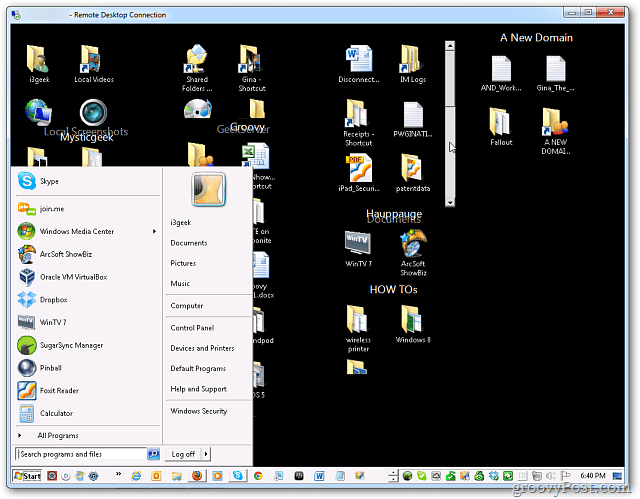
Jika koneksi internet Anda lambat, Anda dapat mengubah pengaturan grafik untuk mempercepat pengalaman.
Selain itu, jika Anda perlu mengambil file dari PC, Anda dapat menggunakan fitur Pengambilan OneDrive untuk mendapatkan file lokal dari jarak jauh. Untuk informasi selengkapnya tentang itu dan menyiapkannya, lihat artikel kami tentang cara mengakses file dari jarak jauh dengan OneDrive Fetch.

Remote Desktop dari Perangkat Seluler
Terkadang saat jauh dari rumah atau kantor, Anda memerlukan file saat dalam perjalanan. Mudah-mudahan, Anda telah menyimpan file tersebut ke folder Dropbox atau Onedrive Anda. Namun, jika tidak, Anda harus dapat mengakses komputer Anda dari jarak jauh.
Untungnya ada banyak cara Anda dapat melakukan remote ke PC Anda di rumah atau kantor.
- Menggunakan Aplikasi Desktop Jarak Jauh Android Resmi Microsoft
- Remote Desktop ke Windows 7 atau 8.1 dari Smartphone atau Tablet
- Google Chrome Desktop Jarak Jauh untuk iOS
- Google Chrome Desktop Jarak Jauh untuk Android
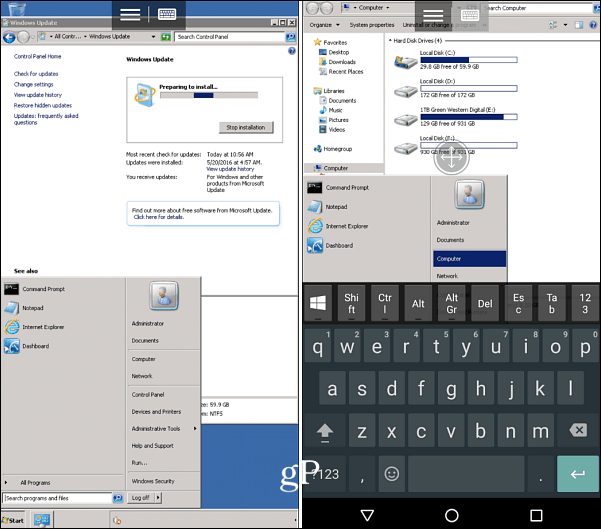
Mengakses komputer jarak jauh melalui ponsel Anda menjadi jauh lebih mudah.
Aplikasi Remote Desktop pihak ketiga
Ada banyak aplikasi dan layanan pihak ketiga yang dapat dipilih. Beberapa gratis dan Sumber Terbuka, dan lainnya menawarkan lebih banyak fitur dengan harga tertentu. Salah satu layanan favorit kami untuk berbagi desktop, rapat, dan bantuan jarak jauh adalah Join.me. Namun, tidak seperti TeamViewer (lihat di bawah), Join.me memerlukan seseorang di sisi lain papan ketik untuk menyelenggarakan atau bergabung dalam rapat Anda. Bukan solusi yang bagus untuk mengambil file dari jarak jauh; namun, ini berfungsi luar biasa jika Anda perlu melihat layar seseorang dari jarak jauh dan mengendalikan mouse untuk membantu mereka melakukan sesuatu.

TeamViewer sejujurnya adalah Raja akses jarak jauh. Ini tersedia untuk Mac dan Windows, dan 100% gratis untuk penggunaan pribadi dan; set fiturnya luar biasa. Lihat ulasan lengkap kami tentang aplikasi untuk detail lebih lanjut, tetapi cukup untuk mengatakan, ini adalah alat de-facto saya untuk akses jarak jauh.
Ini juga merupakan pilihan yang bagus untuk saat-saat ketika Anda berada di luar rumah karena memungkinkan Anda membuat koneksi ke kotak rumah Anda di sisi lain firewall. Sekali lagi, sempurna untuk mendapatkan akses ke mesin kerja atau kotak rumah di mana pun Anda berada di planet ini. Oh, dan apakah saya menyebutkan aplikasi seluler dapat digunakan untuk melakukan remote ke kotak Mac atau Windows Anda? Ya, itulah mengapa saya menyebutnya raja akses jarak jauh.
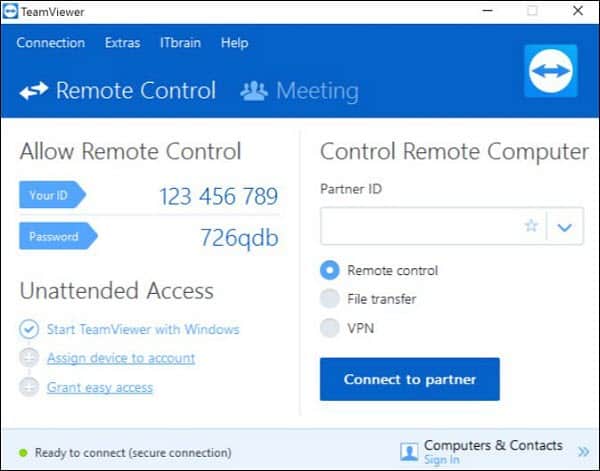
TeamViewer adalah aplikasi pihak ketiga yang memungkinkan berbagi layar, akses jarak jauh, dan rapat tim.
Dengan begitu banyak desktop jarak jauh dan kemampuan berbagi, Anda dapat terhubung ke PC rumah atau kantor hampir dari mana saja. Yang Anda butuhkan hanyalah komputer atau perangkat seluler, koneksi internet, serta perangkat lunak dan keamanan yang tepat.
Apa cara favorit Anda untuk melakukan remote ke komputer atau berbagi layar dengan pengguna lain? Beri tahu kami pendapat Anda di bagian komentar di bawah.